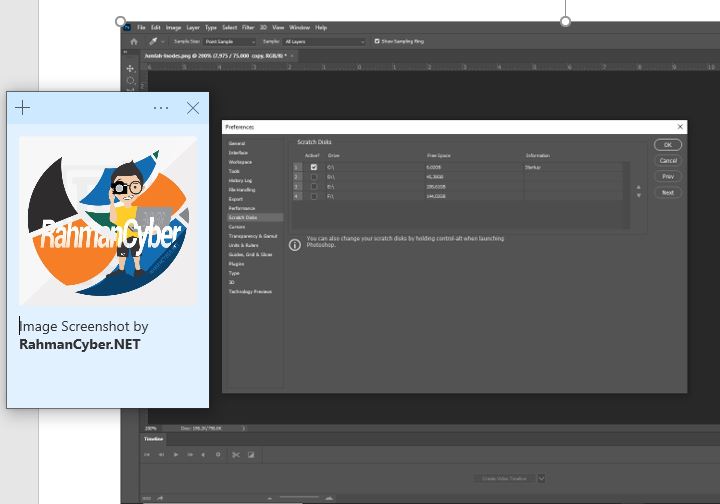RahmanCyber | Creative - Jika anda adalah pengguna setia adobe photoshop, ketauhilah, bahwa adobe photoshop saat artikel ini terbit, sudah mencapai versi CC2021, atau Adobe Photoshop 2021.
Fitur semakin canggih bro, karena bisa menghilangkan background rumit hanya dengan beberapa langkah mudah, dimana kita sebelumnya harus dengan menggunakan pen tool, melakukan pin tiap bagian, yang kadang membutuhkan waktu yang lama.. tetapi dengan adanya artificial yang disematkan di Adobe Photoshop terbaru itu, menjadi begitu mudah.
{getToc} $title={Table of Contents}
Tetapi dengan adanya beragam fitur yang canggih, tentu jika anda tidak menguasai teknis dasar, maka anda akan akan kebingungan mengatasi sebuah permasalahan, terlebih, jika anda sedang ditunggui klien yangada disebelah anda...
Wow, itu akan sangat membuat suasana menjadi begitu panas.
Tetapi tenang aja..
RahmanCyber Creative, mencoba mengulik beberapa permasalahan teknis yang kadang kita alami sendiri atau kadang dialami orang disekitar. Anda bisa pin, kategori "Adobe Photoshop" untuk mengikuti update seputar Adobe Photoshop, entah itu tutorial Adobe Photoshop di RahmanCyber NET, maupun beragam permasalahan yang tiba-tiba aja muncul.
Seperti yang kita bahas kali ini, "Bagaimana Mengatasi Scratch Disks Full Adobe Photoshop 2021" Walaupun ini kemungkinan besar bisa dipraktekkan untuk mengatasi problem yang sama di adobe photoshop versi sebelumnya, seperti adobe photoshop cs 3, adobe photoshop cs 5, adobe photoshop cs 6, adobe photoshop CC 2015, adobe photoshop cc 2017, adobe photoshop cc 2018, adobe photoshop cc 2019..
Apa itu Stratch Disk?
Scratch Disk merupakan Ruang pada Harddisk drive yang didedikasikan untuk penyimpanan data pengguna sementara.
Kalau Stratch Disk di Photoshop, berarti ruang pada harddisk drive yang didedikasikan untuk penyimpanan data pengguna software adobe photoshop sementara.
Cara Mengatasi Permasalahan Adobe Photoshop Scratch Disks Full
Caranya , cukup mudah :) jadi enggak usah panjang - panjang..
Cara Pertama ( Langsung Buka Pengaturan Scratch Disk di Awal Loading Screen )
1. Buka Adobe Photoshop Anda
2. Sebelum Loading Screen Adobe Photoshop Muncul / Ketika Muncul, silahkan tahan tombol Ctrl ( Control ) + Alt di keyboard / papan ketik anda :) , maka akan muncul pengaturan Stratch Disk semacam ini
Silahkan anda pilih dengan checklist partisi harddisk yang ingin anda gunakan untuk menampung Stratch Disk, secara defaultnya, stratch disk ada di disk sistem / disk c ( Berpengaruh pada kecepatan jika SSD, apabila anda ubah ke harddisk biasa, maka kecepatan juga menjadi kecepatan harddisk biasa )
Tetapi tidak masalah, jika memang keluar error Scratch Disks Full.
3. Kalau sudah, maka silahkan klik tombol OK.
Jeng.. jeng... Permasalahan teratasi!
Tetapi tunggu! ada cara yang kedua... Ini berlaku jika anda kebetulan sedang mengerjakan project, tiba tiba muncul pemberitahuan error Scratch Disks Full.
Cara kedua mengatasi Scratch Disks Full
1. Ketika anda berada di Area Kerja / Workspace, sedang mengerjakan project, dan keluar error Scratch Disks Full , maka anda bisa langsung Close dulu kotak dialog warning tersebut.
2. Silahkan menuju ke Menu Bar -> Pilih Preference -> Scratch Disks, untuk menampilkan kotak dialog Preferences pada tab Scratch Disk. Anda sebenarnya bisa langsung menggunakan Shortcut untuk memanggil kotak dialog Preferences, tinggal Ctrl + K
Setelah anda menekan sub menu Scratch Disk, maka akan keluar nih, kotak dialog langsung ke tab scratch disks.
Secara default, disk yang digunakan adalah disk c ya gan.. anda bisa langsung ubah checklist ke disk yang dituju.
3. Kalau udah, silahkan klik Ok... maka, kalau berhasil Scratch Disks Full Warning tidak muncul lagi.. dan anda bisa melanjutkan mengerjakan project adobe photoshop anda kembali.
Penutup Pembahasan Scratch Disks
Demikian pembahasan kita kali ini tentang Scratch Disks di Photoshop... semoga dapat bermanfaat untuk anda..
Ingat kuncinya "Scratch Disks" merupakan penyimpanan sementara.. jika anda Close Adobe Photoshop anda, maka disk yang tadinya terlihat penuh / full, akan kembali normal..
Tetapi jika anda kembali membuka adobe photoshop, dan permasalahan ini belum anda atasi, maka akan kembali lagi "Stuck" ketika mencapai muatan yang penuh..
Agar anda tidak mengalami permasalahan sejak anda beli PC, silahkan beli Spek SSD / Harddisk dengan kapasitas tinggi... hehe, misalnya SSD 100Tb :) , itu selain cepat, maka anda pun tak perlu khawatir masalah ruang penyimpanan penuh!
Tetapi ada rupa ada harga... hehe, coba tebak, berapa harga SSD 100Tb, lha wong SSD 120Gb aja harga sampai 500rb sekarang pas dollar naik naiknya, untung saya udah build PC sebelum Dollar Naik, dan dapet harga lumayan murah, hampir separuh harga sekarang pas saya update artikel ini.
Semoga Bermanfaat!
A.Ks-RED